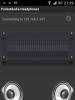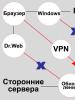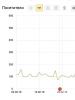Сворачивание всех окон. Что делать, если «исчезла» кнопка Свернуть все окна? Сворачиваем с помощью мышки
Инструкция
Чтобы свернуть приложение или папку через меню управления окном, нажмите сочетание клавиш Alt и Space (пробел). В левом верхнем углу появится контекстное меню. Передвигаясь по нему с помощью стрелок на клавиатуре, выберите команду «Свернуть» и нажмите клавишу Enter. Сворачивание окон без обращения к меню управления вызывается сочетанием клавиш Alt, Space и С. Описанными способами можно свернуть только активное окно. Чтобы впоследствии развернуть его, передвигайтесь по различным элементам экрана с помощью клавиши Tab и стрелок. Когда искомый элемент подсветится, нажмите клавишу Enter.
Свернуть сразу все открытые окна можно с помощью клавиши Windows (с изображением флага). Удерживая ее, нажмите одну из дополнительных: латинскую M или D. Действие, вызываемое этими комбинациями, идентично команде «Свернуть все окна», которая задается одноименной кнопкой на панели задач. Чтобы затем восстановить все окна, нажмите клавиши Windows, Shift и M.
Также с помощью клавиатуры возможно перемещение между окнами. При данном способе активное окно сворачивается, а выбранное пользователем, наоборот, восстанавливается. Удерживая клавишу Alt, нажмите Tab. В центре экрана появится панель с миниатюрами и названиями запущенных на данный момент программ. Чтобы выбрать нужное окно, нажимайте клавишу Tab до тех пор, пока искомое приложение не окажется в рамке. После этого отпустите все клавиши. Чтобы остаться в текущем окне, либо выделите его, либо нажмите Esc или Enter.
В операционной системе Windows существует также режим управления курсором мыши с помощью клавиатуры. Он не слишком удобен, так как курсор передвигается по экрану крайне медленно. Тем не менее с его помощью вы также сможете выполнить нужные команды. Режим активируется сочетанием левых клавиш Alt и Shift и Num Lock. Передвижение по экрану осуществляется клавишами 1-4 и 6-9, расположенными на цифровой панели (в правой части клавиатуры), а нажатие кнопок мыши имитируют клавиши [/],[*],[-] и .
Источники:
- как переместить клавиатуру
IСQ – это общение посредством быстрых сообщений. В России это приложение называют кратко - «Ася». Сегодня у каждого современного человека установлена эта программа в телефоне, что очень удобно с точки зрения повсеместного общения. Однако не каждый знает, как свернуть это приложение, чтобы можно было пользоваться стандартными функциями телефона – совершать звонки, отправлять смс, просматривать электронную почту.
Вам понадобится
- Установленное на средство связи приложение ICQ
Инструкция
Активируйте «Фоновый режим» в программе.В настройках «Аси» нужно найти пункт «Фоновый режим» и активировать его. Как правило, такой режим позволяет стандартными функциями мобильного , а «Ася» продолжает работать в так называемом «фоне». Таким образом, пользователь сможет продолжать получать сообщения в программе, пользуясь другими функциями телефона.Но есть существенный недостаток такой методики сворачивания приложения – в фоновый режим можно только на телефонах марки SonyEricsson.
Воспользуйтесь стандартными свойствами «Аси».В том случае, если не является «носителем» марки SonyEricsson, необходимо воспользоваться собственными средствами приложения. В настройках программы есть следующий пункт - «Свернуть ». «Ася» будет продолжать работать, пока телефона будет совершать звонок или смс. Однако для того, чтобы вернуться в приложение придется вновь выполнить все действия, которые направлены на «Аси»: Меню – Приложения – ICQ. Если данных действий не произвести, приложение не будет функционировать.
В этом уроке мы поговорим с вами о том, , где находиться эта кнопка, а также я расскажу, как вернуть саму кнопку «свернуть все окна» . В разных операционных системах Windows XP и 7 дела обстоят не много по-разному. Рассмотрим оба варианта сворачивания всех окон и возвращения кнопки на своё место.
В операционной системе Windows XP она находится на панели быстрого запуска возле пуска, кликнув по ней можно свернуть все окна.

Но иногда в спешке наводя порядок, удаляя не нужные ярлыки и файлы можно случайно удалить и кнопку «свернуть все окна». Так вот если у вас её нет, то скорей всего вы его удалили. Но кнопку к счастью можно вернуть.
Итак, первое, что сейчас рассмотрим – как вернуть кнопку свернуть все окна в Windows XP .
Приступаем. Для этого кликаем правой кнопкой мыши по пустому месту на рабочем столе и выбираем пункты «Создать – Текстовый документ» . Одним словом создаем обычный блокнот.

Теперь открываем его, и вставляем туда несколько следующих строк:
Command=2
IconFile=explorer.exe,3
Command=ToggleDesktop


Выбираем место для сохранения файла «Рабочий стол» , прописываем имя файла «Свернуть все окна.scf» , выбираем тип файла «Все файлы» . Когда все будет готово, нажимаем «Сохранить» .

Если возникли сложности при создании данного файла, то тогда можете скачать мой уже готовый файл, он в архиве.
Теперь на рабочем столе находим файл с именем «свернуть все окна» и перетаскиваем его в панель быстрого запуска.

Поздравляю! Это всё кнопка свернуть все окна в Windows XP восстановлена. Кликаем по ней и все окна сворачиваются.
Давайте теперь разберем, как свернуть все окна в Windows 7. А здесь все еще на много проще. В «семёрке» эту кнопку удалить нельзя, но многие пользователи не могут её найти. Все потому что она находиться в другом месте. А если быть точным, то найти её можно возле часов. Маленькая прозрачная полоска.

В Windows 7 это и есть кнопка свернуть все окна. Кликнув по ней один раз все окна сворачиваются, кликнув еще разворачиваются. Вот так.
Итак, с тем как свернуть окна в Windows 7 мы тоже разобрались.
Еще один момент, про который я хотел рассказать, он работает во всех Windows. Можно свернуть окна с клавиатуры , воспользовавшись горячими клавишами. Нажимаем на клавиатуре сочетание клавиш Win+D и все окна сворачиваются. Не знаете где клавиша Win? Она находиться между клавишами Ctr и Alt и она в виде флага.
На этом я завершаю данный урок, надеюсь, вопрос, , решён для любой из операционных систем семейства Windows.
Пользователи ПК, любящие наводить порядок на рабочем столе и на панели быстрого запуска, нередко удаляют значок "Свернуть все окна" (Shows Desktop). Операция полностью обратима и для восстановления не потребуется значительных усилий.
Для этих же целей (свернуть все окна) можно использовать "горячие" клавиши:
Win + D - свернуть все окна, повторное нажатие восстанавливает окна.
Другая комбинация:
Win + М
- свернуть все окна,
Win + Shift + M
- восстановить свернутые окна.
Win - это кнопка на клавиатуре с изображением логотипа Windows, в большинстве случаев, она находится между клавишами Ctrl и Shift. Комбинация Win + D, означает, что сначала Вы должны нажать и удерживать кнопку Win, после кратковременно нажать кнопку D.
Или щелкнуть правой кнопкой мыши на панели задач Windows и выбрать пункт "Показать рабочий стол" или "Показать все окна" .
Это намного проще, быстрее, и всегда работает, даже если файл "свернуть все окна" удален.
"Свернуть все окна" - что это?
В Windows XP "Свернуть все окна" - это команда проводника Windows (Windows Explorer Command), для которой создан своеобразный ярлык - файл "Свернуть все окна.scf" (расширение scf означает shell command file), размер файла 79 байт. Этот файл расположен в папке \Documents and Settings\Имя_пользователя\Application Data\Microsoft\Internet Explorer\Quick Launch.
В Windows Vista значок "Свернуть все окна" присутствует на панели быстрого запуска, но недостаток XP не исправлен: этот файл можно так же легко удалить. Размер файла 258 байт, расположен в папке \Users\Имя_пользователя\AppData\Roaming\Microsoft\Internet Explorer\Quick Launch.
В Windows 7 значок "Свернуть все окна" находиться в нижнем правом углу экрана на панели задач Windows. В отличие от предыдущих версий Windows значок всегда находится на своем месте, удалить его практически невозможно.
Как собственно восстановить значок "Свернуть все окна".
1. Предварительно удостоверьтесь, что у Вас случайно не отключена панель быстрого запуска.Для этого кликните правой кнопкой мыши панель задач Windows и подведите курсор мыши к пункту "Панель инструментов". Задержите курсор мыши на этом пункте меню на несколько секунд. В развернувшемся подменю, напротив пункта "Быстрый запуск", должна стоять галочка, если ее нет, кликните левой кнопкой мыши по этому пункту ("Быстрый запуск") и еще раз проверьте наличие кнопки "Свернуть все окна".
2. Создаем на рабочем столе Windows текстовый документ и называем его "Свернуть все окна".
3. Открываем созданный документ и копируем в него нижеприведенный текст:
Command=2
IconFile=explorer.exe,3
ommand=ToggleDesktop
5. Проверяем: на рабочем столе должны находиться два файла - текстовый "Свернуть все окна" и только что сохраненный с новым расширением (его можно узнать по специфичной иконке).
6. Файл "Свернуть все окна.scf" перемещаем на панель быстрого запуска или на свое "законное" место в папку \Documents and Settings\Имя_пользователя\Application Data\Microsoft\Internet Explorer\Quick Launch.
7. Для Windows Vista проделываем все то же самое. Код для Windows Vista:
Command=2
IconFile=%SystemRoot%\system32\shell32.dll,34
Command=ToggleDesktop
8. Файл "Свернуть все окна.scf" перемещаем на панель быстрого запуска или в папку \Users\Имя_пользователя\AppData\Roaming\Microsoft\Internet Explorer\Quick Launch.
9. Наслаждаемся плодами своего труда!
Кнопка "свернуть все окна" в windows xpВ общем-то замкнуло меня на теме "Панель задач в windows xp":)
Так что буду рассказывать маленькими частями:)
Кнопка "свернуть все окна"
Эта хорошенькая кнопочка разом сворачивает все открытые у вас окна и возвращает вас к рабочему столу.
Альтернативная комбинация клавиш на клавиатуре Win+M
.
Для тех, кто не знает, что за кнопка такая Win
:
Кнопка со значком windows. Находится в нижнем ряду, слева (но и справа тоже есть), между Ctrl
и Alt
:
С этим определились. Но основная тема это именно кнопочка, вот такая на панели задач:![]()
Она, в принципе, есть у всех по умолчанию, только не отображается. Т.к. она находится в "быстром запуске", а он, на сколько я помню, изначально не виден:)
Не будем разбираться в терминологии, может в другой раз, а сразу приступим к делу.
Для начала сделаем видимым этот самый "быстрый запуск".
Шаг первый
Кликаем по нашей панельке (синяя полосочка снизу, если еще не поняли о чем речь:)) правой кнопкой мыши, выбираем Свойства
:
После чего, откроется окошко. В нем ставим галочку по стрелке и жмем Применить
и ОК
:
Если ничего не появилось на нашей панельке, то тогда делаем "шаг второй"
Шаг второй
Кликаем по нашей панельке правой кнопкой мыши, выбираем Панель инструментов
--> Быстрый запуск
(В результате этого, у "быстрого запуска" теперь будет стоять галочка):
Все, сделали видимым:) Теперь около кнопки Пуск у вас должны были появиться всякие значки. В том числе и наш значок кнопки "свернуть все окна". Собственно, что хотели, мы получили. На этом пост можно было б и закончить, но напишу пару дополнений, кому интересно - посмотрите:)
Дополнение:
Как удалить лишние значки из панели "быстрого запуска"?
Точно так же как и любой другой файл. Кликаем правой кнопкой мыши по значку и выбираем Удалить
:
Как восстановить кнопку "свернуть все окна", если я ее удалил(а)?
Ну всякое случается, удалили и фиг с ней:) Будем восстанавливать:)
Открываем блокнот (пуск, все программы, стандартные, блокнот). И пишем в нем такой "текст".
Многие пользователи Windows работают одновременно с несколькими программами. Одновременно на компьютере может быть включено несколько браузеров, проводник для работы с файлами, текстовые редакторы, музыкальные проигрыватели и многое другое. Каждый раз переключаться между приложениями с помощью мыши может быть очень затруднительно и неудобно. В данной статье рассмотрены способы, как свернуть и развернуть окно с помощью клавиатуры в операционных системах Windows XP и 7.
Alt + Space
В Windows существует огромное количество горячих клавиш и их комбинаций для выполнения тех или иных действий. Пользователи могут вызвать специальное контекстное меню окна, которое позволяет управлять его месторасположением на экране персонального компьютера.
Чтобы вызвать данное меню, одновременно зажмите клавиши Альт и Пробел (Space) на клавиатуре. В левом верхнем углу вы увидите появившееся окошко, в котором можно выбрать одно из нескольких действий. С его помощью вы можете закрыть, развернуть и свернуть, а также изменить размер и передвинуть объект в нужное место. Выбирать действия вы можете стрелочками «вверх-вниз». Кнопкой Enter вы подтвердите выбранный пункт.
Кроме того, существует команда Alt + Пробел + C , которая свернет текущее активное приложение, минуя вызов ниспадающего меню.
Свернуть все
Если вам требуется быстро добраться до рабочего стола и расположенных на нем ярлыков, сворачивать окна по одному может занять слишком много времени. Для более комфортной работы пользователей в Windows существует комбинация, позволяющая свернуть сразу все активные объекты или вернуть их на место.
Для сворачивания объектов необходимо воспользоваться сочетанием Win + M (в русской раскладке это Ь). Для разворачивания необходимо добавить кнопку Шифт, т.е. использовать комбинацию Win + Shift + M.
Вы также можете воспользоваться универсальной командой, вызываемой с помощью Win + D. Она сочетает в себе обе функции: если на текущий момент у вас есть открытые окна – они будет немедленно свернуты на панель быстрого доступа. Если их нет – все программы с панели будут развернуты обратно на десктоп.
Переключение
Если вы хотите выбрать конкретное программное обеспечение, которое вам нужно открыть – лучше всего для этого воспользоваться сочетанием кнопок клавиатуры Alt + Tab . Оно вызовет удобный интерфейс, в котором можно выбрать нужный объект, после чего он будет немедленно открыт. Для переключения между элементами списка необходимо, не отпуская Альт , нажимать клавишу Tab .